Příčiny a metody řešení chybového prvku nebyly nalezeny

- 4618
- 598
- Lubor Blecha
Klíčem ke stabilnímu provozu operačního systému je mimo jiné neustálá údržba jeho „čistoty“. Tento termín lze chápat stejně, ale jedním z klíčových prvků je včasné mazání souborů a složek, jednoduše ucpávání operačního systému. Poměrně často mohou být pokusy uživatelů smazat jakýkoli soubor nebo složku doprovázeny řadou různých chyb, které mohou vyžadovat hodně úsilí a nervových buněk. V tomto článku budeme hovořit o jednom ze zástupců výše uvedených problémů, který je doprovázen textovou zprávou ve formě „nenalezl tento prvek“ nebo „prvek není nalezen“, stejně jako o stávajících způsobech, jak oprava.

Korekce chyby „prvek není nalezen v systému Windows“.
Důvody a rozhodnutí
Ne každý uživatel může samostatně zjistit, proč nebylo možné najít tento prvek a jak jej odstranit z jeho počítače. Chcete -li odpovědět na tuto otázku, musíte nejprve pochopit důvody pro vzhled takové chyby. Z toho následuje cesta řešení problému mnoha způsoby.
Při práci s Windows 10 čelí chybě „prvek není nalezen“, ze slov musíte pokračovat k akci.
Důvody tedy mohou být docela prozaické, například neexistuje žádný problém s problémem nebo složkou, o čemž svědčí operační systém. Zároveň stojí za zmínku, že zvažovaná chyba může dojít nejen při pokusu o odstranění, ale také pokud chcete něco otevřít, kopírovat nebo přenést. A pokud jsou to problémy, pak první věc, kterou musíte udělat, je jen aktualizace stisknutím tlačítka F5, nebo přejděte na místo souboru a zkontrolujte jeho dostupnost.
Protože prvek není nalezen, musíte hledat řešení, jak soubor smazat a vyčistit počítač z různých odpadků a zbytečných programů, složek atd. Jak se ukázalo, problém není tak banální, jak bychom chtěli. Pokud situace zůstane stejná, měli byste se pokusit použít následující možné možnosti. Jsou relevantní v situacích, kdy složka není odstraněna, a pokus o deinstalku je doprovázen zprávou, že prvek nebyl nalezen. Takže provádíme akce:
- Uložte všechna potřebná data a restartujte počítač. Vezměte prosím na vědomí, že mluvíme o restartu a ne o dokončení práce. Po opakovaném vstupu do systému zkontrolujte, zda problematický prvek zmizel.
- Zkontrolujte správnost použitého jména. Například s ohledem na chybu, pokud z nějakého důvodu jsou z nějakého důvodu nesprávné symboly, například víceletý víceletý. Chcete -li to zajistit, použijte manažera „Far Manager“. V ovládací konzole najděte složku problému a klikněte na tlačítko „8“, která je zodpovědná za funkci „smazat“.
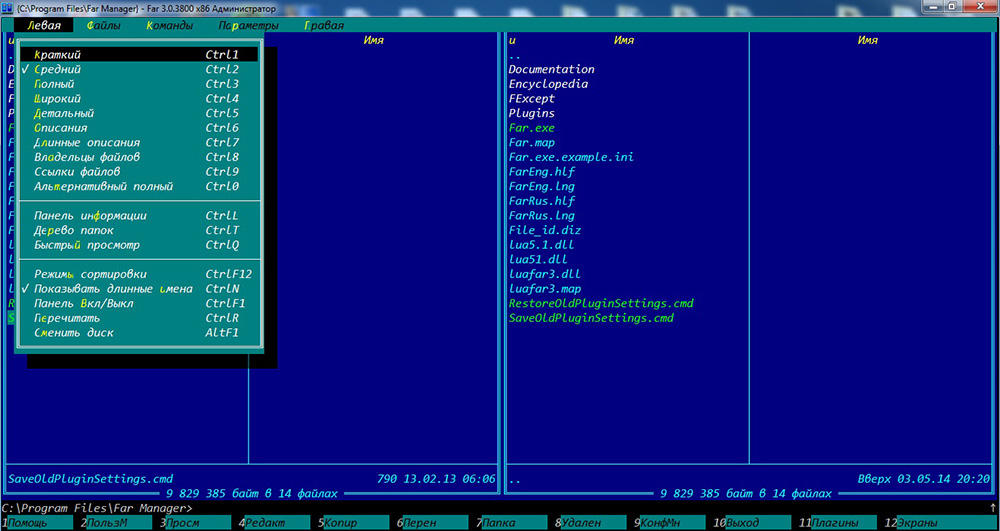
- Pokud soubor nebo složka zůstává, použijte jakýkoli dostupný archiver, umístěte jej nebo do archivu a do okna výběru parametrů archivu vložte „Smazání souborů po kompresi“. Pokud tedy tato možnost fungovala, následně smažte nově vyrobený archiv;
- Pro jakékoli manipulace se pokuste použít správce souborů třetích stran, například archiver „7-zip“, který může také v této roli fungovat, nebo více známý „celkový velitel“;
- Přesuňte problematický prvek (pokud vám to umožňuje provádět operační systém) na jakýkoli dostupný dopravce a pokusit se jej odtud odstranit;
- Otevřete "C: \ Windows \ System32" a najděte v seznamu soubor "CMD", klikněte na něj pravým tlačítkem myši a vyberte "Začněte jménem správce.
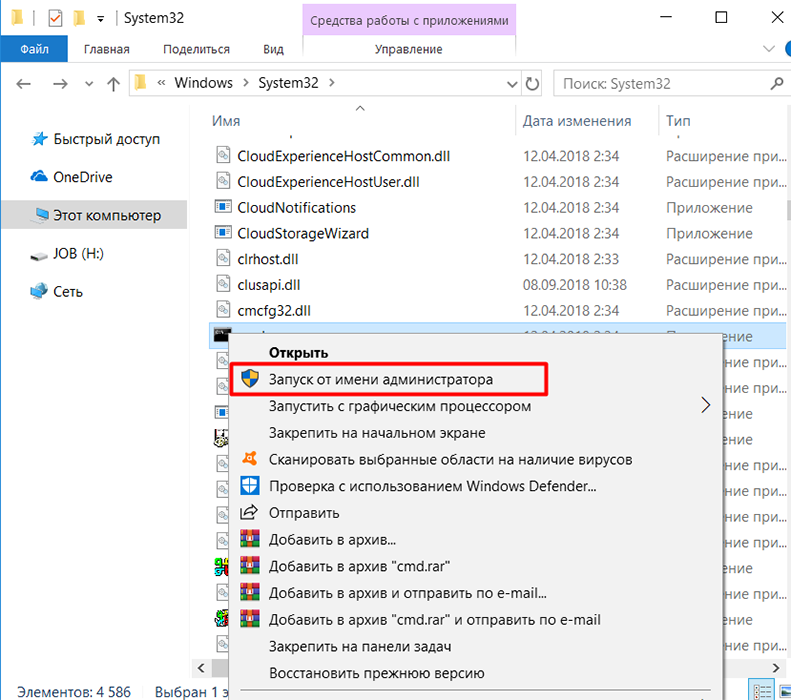 V konzole „příkazový řádek“ zadejte a proveďte příkaz „SFC/Scannow“ a počkejte na dokončení skenování operačního systému pro poškozené komponenty systému.
V konzole „příkazový řádek“ zadejte a proveďte příkaz „SFC/Scannow“ a počkejte na dokončení skenování operačního systému pro poškozené komponenty systému. - Otevřete „Dispečer úkolu“ stisknutím kombinace klíče „Ctrl+Alt+DELETE“/ „Ctrl+Shift+ESC“ a na kartě „Procesy“ najděte řádek „vodič“, zavolejte do nabídky pravým tlačítkem myši a Vyberte „Rest“.
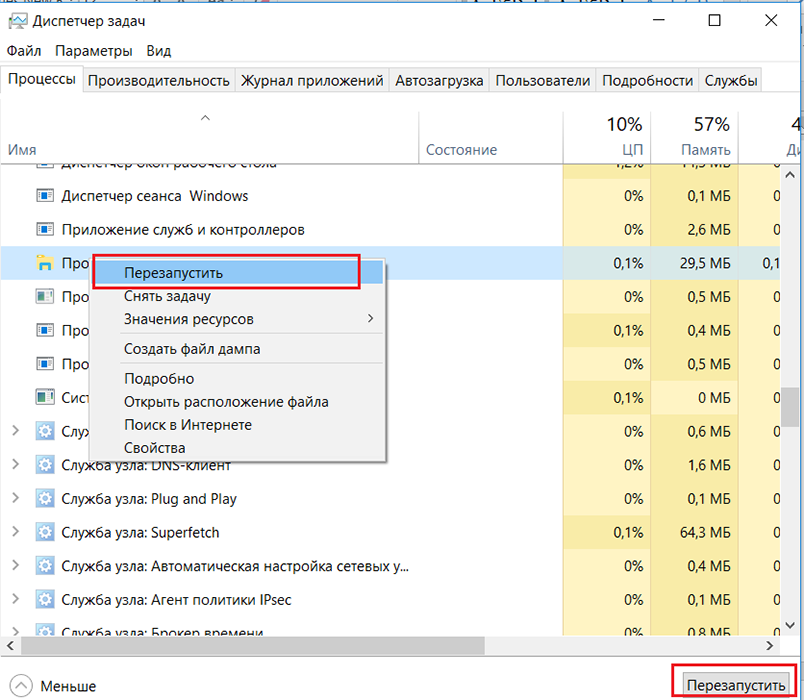
- Stáhněte a nainstalujte specializovaný softwarový zabiják s názvem „Unlocker“.
Jeho použití nevyžaduje žádné konkrétní specifické znalosti a možnost jeho aplikace je následující:
- Klikněte na myši pomocí problémového souboru nebo složky a v kontextové nabídce vyberte objevenou položku „Unlocker“;
- V okně, které se otevírá, vyberte tlačítko „Odemknout vše“;
- Pomocí standardních produktů zkuste odstranit zmíněné prvky.
Při odstranění složky nebo souboru často umožňují, aby se opatření umožnila vypořádat se s problémem.
Závěr
Bohužel neexistuje žádný zaručený způsob, jak odstranit uvažovanou chybu, vše je velmi individuální, protože není známo, jak, kdo a pro jaké účely vytvořil a používal problematický prvek, stejně jako kdo má relevantní práva. Proto jsou možné situace, ve kterých žádná z 8 daných metod řešení nepomůže. V tomto případě by bylo nejoptimálnější možností kontaktovat tematická fóra a poskytnout podrobný seznam všech dostupných údajů a přijmout opatření.
- « Otočení a vyladění skeneru otisku prstu na smartphonu
- Modrá obrazovka 0000145 - Jak pomoci při řešení problému »

